Attivazione delle notifiche push per Ring.com
Le notifiche push sono avvisi provenienti dai dispositivi Ring che arrivano sul desktop del computer quando hai effettuato l'accesso all'account Ring. Le notifiche push possono essere attivate su un browser Web compatibile e ti avvisano quando viene rilevato qualcosa nella tua proprietà.
Le notifiche push sono specifiche per il tuo dispositivo Ring e possono essere personalizzate in modo che tu possa ricevere solo le notifiche che ti interessano:
Avviso di chiamata: qualcuno suona al citofono
Avviso di movimento: viene rilevato movimento nella tua posizione
Rilevamento di persone: viene rilevata una persona nella tua posizione
Intrusione alla porta: un impatto alla porta è stato rilevato nella tua posizione
Attività della porta: qualcuno potrebbe essere davanti alla tua porta
Browser supportati
Per un'esperienza ottimale, ti consigliamo di utilizzare i seguenti browser.
Browser | Versione |
61.0 o versioni successive | |
17.0 o versioni successive | |
54.0 o versioni successive | |
Mozilla Firefox ESR | 78 o versioni successive |
48.8 o versioni successive | |
Safari* |
* Safari verrà supportato nel 2022.
Al momento, le notifiche push per la modalità in incognito o sui browser di dispositivi mobili/tablet non vengono supportate. Puoi comunque ricevere notifiche sul tuo dispositivo mobile o tablet con l'app Ring per dispositivi mobili. Per ulteriori informazioni, consulta questo articolo.
Come attivare le notifiche push
- Se viene visualizzato un banner delle notifiche push, selezionaAttiva.Nella finestra pop-up del browser, consenti le notifiche da Ring.com. Le notifiche ora sono attivate.Se non viene visualizzato il banner delle notifiche push, vai alpunto 3.
- Vai suAccount>Centro di controllo.
- SelezionaNotifiche, quindiPreferenze per le notifiche del browser.
- Attiva o disattiva il pulsante delle notifiche.
Ora sei iscritto alle notifiche push. Se non le visualizzi, consulta la nostra sezione sulla risoluzione dei problemi riportata di seguito.
Informazioni utili
- Quando utilizzi un computer pubblico o condiviso, ricordati di disconnetterti dall'account al termine della sessione.
- Per impostazione predefinita, riceverai avvisi di movimento e avvisi di chiamata su tutti i dispositivi presenti nella tua posizione. Le notifiche verranno visualizzate sul desktop fino a quando la sessione è attiva, anche dopo aver chiuso la pagina di Ring.com.
- Puoi personalizzare le preferenze per le notifiche push in modo da ricevere solo le notifiche che ti interessano.
Come personalizzare le preferenze per le notifiche push
Una volta abilitate le notifiche push, puoi selezionare i tipi di notifiche da ricevere su ciascun dispositivo. Gli utenti condivisi nella stessa posizione possono personalizzare le preferenze di notifica per il proprio browser, senza influire sulle notifiche di un altro utente. Inoltre, la modifica delle preferenze per le notifiche push non influisce sulle notifiche push dell'app Ring per dispositivi mobili.
Personalizzare le notifiche push:
- Vai suAccount>Centro di controllo.
- SelezionaNotifiche, quindiPreferenze per le notifiche del browser.
- Identifica un dispositivo Ring, poi seleziona o deseleziona le caselle per gli avvisi di movimento e gli avvisi di chiamata.
- Al termine della personalizzazione delle notifiche, esci dalla pagina.
Le notifiche push ora sono personalizzate.
Le preferenze di notifica del browser sono specifiche per ciascun tipo di browser. Se utilizzi Ring.com su un altro browser o computer, dovrai attivare le notifiche per quel browser e modificare nuovamente le tue preferenze.
Problemi nell'attivazione delle notifiche push?
In caso di problemi nell'attivazione delle notifiche push, segui questo elenco di suggerimenti per la risoluzione dei problemi.
Assicurati di utilizzare un browser Web compatibile.
Per un'esperienza ottimale, ti consigliamo di utilizzare le notifiche push sui seguenti browser: Google Chrome, Microsoft Edge, Mozilla Firefox e Opera. Se pulisci la cache del browser, potrebbe essere necessario riattivare le notifiche. Per maggiori dettagli sulla compatibilità, consulta l'elenco riportato sopra.
MacOS (Big Sur)
MacOS Big Sur disattiva automaticamente le notifiche per le applicazioni, inclusi i browser. Se non ricevi le notifiche push, potrebbe essere necessario modificare le impostazioni di sistema. Fai clic qui per le istruzioni.
Mozilla Firefox
Se selezioni una notifica push e la finestra del browser è chiusa o ridotta a icona, la finestra non si aprirà automaticamente. Prima di selezionare una notifica push, assicurati che la finestra di Firefox sia aperta sullo schermo.
Google Chrome
Il browser potrebbe bloccare automaticamente le notifiche, in base al funzionamento precedente. Se attivi le notifiche push su Ring.com, ma le notifiche vengono bloccate, seleziona Notifiche bloccate (vedi l'immagine qui sotto), poi seleziona Consenti.
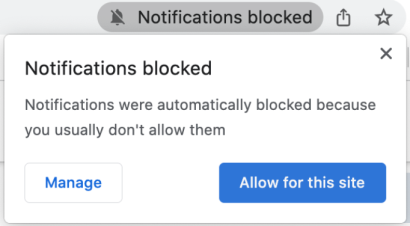
Brave
Per iniziare a ricevere le notifiche push, è necessario innanzitutto attivarle nelle impostazioni del browser. Sul tuo browser Brave, visita la pagina brave://settings/privacy e attiva Utilizza servizi Google per la messaggistica push. Se non abiliti questa impostazione e ti iscrivi alle notifiche push per Ring.com, non riceverai notifiche.
Consenti a Ring.com di inviare notifiche push
Per iniziare a ricevere le notifiche push, Ring.com ti chiederà l'autorizzazione a inviare le notifiche tramite il browser. Se visualizzi la finestra pop-up delle autorizzazioni o se l'autorizzazione è stata precedentemente negata, devi modificare le preferenze di notifica del browser.
Seleziona il browser di seguito per istruzioni su come modificare le impostazioni del browser.
Quando modifichi le impostazioni, dai l'autorizzazione a Ring.com a inviarti le notifiche.
Assicurati di aver effettuato l'accesso al tuo account Ring.com
Le notifiche push verranno inviate al desktop fino a quando la sessione su Ring.com è attiva. Per continuare a ricevere le notifiche, assicurati che l'accesso al tuo account Ring sia ancora attivo.
